Winsxs - このフォルダとは何ですか、そしてそれをきれいにする方法
Windows 7のが占有するディスク領域の量の最適化を行っている多くのユーザーは、winsxsフォルダは、さらに、時間とともに増加する巨大なサイズを持っていることを知って驚いています。 当然、Windows 7でのwinsxsフォルダをきれいにする方法と、それはシステムの生存率の減少につながるかどうか、それを除去することが可能であるかどうか、必要な理由彼らに質問が、あります。 OS開発者によれば、このフォルダには、システムにインストールされたすべてのアップデートに関する情報が格納されています。 これはサイズの拡大という事実を説明しています。古いWindowsでは、インストールされた更新が増えています。 しかし、除去と洗浄の問題に対する答えはそれほど簡単ではなく、明確化が必要です。
winsxの削除とクリーニング
すぐに質問に答えて、このフォルダを削除できますか? いいえ、できません! これにより必然的にWindows 7の動作が不安定になり、復旧できなくなって崩壊することもあります。 同じ効果を得るためには、ゴミ箱内のファイルを削除するか、CCleanerのようなサードパーティのさまざまなクリーナーを使用して手動でクリーニングする試みにつながります。 ユーザーのほとんど誰もが、そのサイズを小さくするために削除することができ、このフォルダ内のどのファイルを、あなたは知っている、ディスククリーンアップツールを言及しないように、そしてそれはできません。 事実、このフォルダのファイルの中には最新の更新があり、古いものもあり、不要なシステムとなり、後で新しいものに置き換えられました。 このようなファイルは多くの領域を占有しますが、それらを取り除くことはできますが、必要な更新と区別する手段はありません。
winsxsフォルダを正しくクリーニングする方法
2013年10月、MicrosoftはKB2852386(オプション)の更新プログラムをリリースしました。これはwinsxsフォルダの慎重なクリーニングの問題を解決するためのものです。 したがって、このフォルダを正しくクリーンアップする予定のユーザーは、まだインストールされていない場合はインストールすることを強くお勧めします。 ただし、この更新プログラムのインストールと操作の場合のみ、Windows 7にService Pack 1(SP1)をインストールする必要があります。 このアップデートは、32ビットのWindowsと64ビットの両方で機能します。
更新プログラムKB2852386のインストール
いずれかのブラウザを使用してこのアップデートをダウンロードすることはお勧めしません。 インストールする最も良い方法は、Windowsのネイティブツールを使用することです。 これを行うには、コントロールパネルの「Windows Update」セクションを開きます。
このウィンドウでは、オプションの広告をクリックする必要があります。その代わりにリストが発行されます。 その中でKB2852386を見つけ、チェックボックスをつけて「更新をインストール」ボタンをクリックする必要があります。 次に、更新プロセスが完了して再起動するまで待つ必要があります。
Winsxsのクリーニングプロセス
KB2852386の更新がインストールされると、古い更新を削除するプロセスは次のように実行されます。 エクスプローラのウィンドウで[コンピュータ]をクリックしてエクスプローラを呼び出す 右クリック システムディスク上のマウスと登場 コンテキストメニュー プロパティを選択します。 [プロパティ]ウィンドウで、[全般]タブを開き、[ディスクのクリーニング]ボタンをクリックします。 
さらに、管理者モードでcleanmgrシステムユーティリティを実行し、システムディスクを設定すると、コマンドラインからディスクをクリーニングできます。 システムディスクのスキャンプロセスでは、システムの機能を損なうことなくディスクから削除できるフォルダとファイルの検出が開始されます。 
スキャンが完了すると、削除可能なオブジェクトのリストが表示され、システムディスクの占有量が減少します。 ユーザーは削除しようとしているオブジェクトにマークを付け、「OK」ボタンをクリックする必要があります。 winsxをきれいにするには、 "Clean Windows Updates"の項目をチェックする必要があります。 winsxsフォルダに古い更新がない場合、この項目はリスト内で削除されません。 ![]()
[OK]をクリックすると、選択したオブジェクトを削除する処理が開始されます。 かなり長い時間がかかります。 完了後、コンピュータを再起動する必要があります。
DISMでのwinsxsのクリーニング
このユーティリティはWindowsディストリビューションでは、8-kiから始まりました。 しかし、インターネットからの情報によれば、それは7人で使用することができます。 ダウンロードしてインストールするだけです。 その機能は何ですか? ここでは、一時ファイルの削除、ログ、キャッシュ、インストールされているシステムの圧縮、圧縮度の表示、不要なサービスの無効化と削除、そしてもちろん更新の削除が含まれます。 しかし、まずそれをダウンロードしてWindows \\ System32フォルダに置く必要があります。
ユーティリティーは、管理者としてコマンド行モードで実行されます。 クリーニングを開始する前に、フォルダを分析して、クリーニングする必要があるかどうかを確認する必要があります。 このユーティリティのコマンドフォーマットは、バラエティに違いはなく、次の形式をとります。
Dism.exe /オンライン/クリーンアップイメージ/コマンドオプション
次に、コマンドの完全な書式を省略し、記述されたコマンドのオプションのみを指定します。 どちらの場合でも、ユーティリティはコマンドを実行した結果でウィンドウに応答し、「操作が正常に完了しました」という行が表示されます。
winsxsフォルダの埋め込みは、オプションを使用して実行されます
/ AnalyzeComponentStore
このコマンドを実行すると、分析に関するレポートが表示されます。 
これは、バックアップと切断されたコンポーネント、キャッシュ、および一時的なデータを安全にクリーンアップできることを示しており、これに1GB以上を節約しています。 レポートには、「コンポーネントのリポジトリをクリーニングすることを推奨します:はい」という行があり、クリーニングコマンドを実行できます。
これを行うには、オプションを指定してコマンドを実行します
/ StartComponentCleanup
不要なファイルを削除する処理が開始され、削除が正常に終了したことを示すメッセージが画面に表示されます。 
更新中に作成されたアーカイブファイルを削除するコマンドを入力すると、winsxsワイプ処理が続行されます。 このコマンドのオプションは次のとおりです。
/ SPSuperseded
システムコンポーネントの廃止バージョンを削除するには、オプション付きのコマンドを使用します
/ StartComponentCleanup / ResetBase
次に、インストールされたOSコンポーネントのリストを修正します。 もちろん、これは通常、コントロールパネルの[プログラムとコンポーネント]セクションの[Windowsコンポーネントを有効または無効にする]機能で実行されます。 ただし、Windowsのリストでコンポーネントが削除されているとマークされていない場合でも、コンポーネントはwinsxsフォルダに残っている可能性があります。 このフォルダに格納されているコンポーネントの完全なリストを表示するには、オプションを指定してコマンドを実行する必要があります
/オンライン/英語/ Get-Features /書式:表
ユーザーが必要としない結果の表コンポーネントから、彼はwinsxでそれらを消去し、オプションがあるコマンドを使用してサイズを縮小することができます
/ Online / Disable- Feature / featurename:名前/削除
ここで、nameは削除されるコンポーネントの名前です。
winsxをきれいにする必要がありますか?
あなたが物事を冷静に見れば、このような質問に答えることができます:
- 定期的に、非常に長い時間 インストールされたシステム - いいえ。 ハードディスクの現在のボリュームでディスクスペースの数ギガバイトを保存するためにも、時間の無駄を除いて、どこにもつながりませんし、ディスクを着用し、不要なアップデートをロールバックする機会を奪わ試み。 また、多くの人が ファイルマネージャExplorerを含めて、そのサイズを約40%過大評価する。
- 7年が2年未満前にインストールされている場合、このフォルダのサイズは2〜3GBを超える可能性は低いので、このフォルダをクリーニングする必要はありません。
- 別のことは、システムドライブの残りのフリーボリュームが非常に小さいために、動作中にブレーキが発生する場合です。 この場合、これらの最も解放された数ギガバイトはパフォーマンスを向上させることができます。
Vkontakte
winsxsフォルダは、しばしばユーザーから多くの否定的な反応を引き起こします。 その機能はすべての人にとって必要というわけではありませんが、同時にハードドライブ上の巨大なスペースを占有します。 古いWindowsでは、ディレクトリの容量が大きくなります。 マイクロソフトの社員は、いかなる場合でもディレクトリを削除することは不可能であると警告しています。これは、完全な故障につながる可能性があるためです オペレーティングシステム。 このマニュアルでは、winsxsフォルダが調べられ、このディレクトリの正しいクリーンアップはWindows 7で行われています。
それに含まれるもの
winsxsフォルダには、パーソナルコンピュータにインストールされているすべての更新プログラムのすべてのバージョンに関する情報が含まれています。 したがって、長いWindowsが提供され、更新プログラムのインストール頻度が高いほど、ここに多くのデータが格納されます。
これは、失敗または望ましくない更新でのシステム復元の目的で行われました。 インストールプロセス中に電源を切って、コンピュータがただちに終了したとします。 ウィザードは既にレジストリにデータの一部を書き込むことができ、その結果Windowsは更新プログラムがインストールされていると考えます。 しかし、多くのファイルが失われており、それらにアクセスしようとするとシステムクラッシュが発生します。
または、更新プログラムは正常にインストールされましたが、変更内容に満足していません。 たとえば、アクティベータに違反し、OSがライセンス版を購入する必要性についてのメッセージを出し始めました。 このような場合は、単に更新を削除し、失敗したシステム変更を許容可能な状態にロールバックすることができます。
準備
まず、ディレクトリ全体またはその内部要素の一部を単に削除することは強くお勧めします。 これは確かに不安定につながるでしょう windowsの操作。 これは、ゴミ箱に移動して標準的な方法と サードパーティのアプリケーションCCleaner'aのように。
どうすればこのディレクトリをきれいにすることができますか? これを行うには、2013年にMicrosoftによってリリースされたオプションの更新プログラムKB2852386をインストールする必要があります。 x64およびx86-ビットシステムの両方に適しています。 この更新プログラムは、標準のWindowsインターフェイス経由で接続できます。
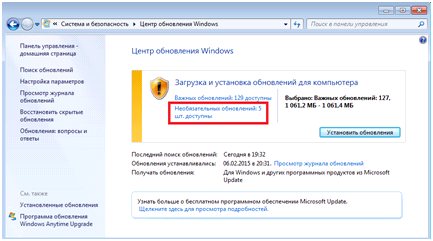
Windowsのクリーニング
これで、OSに変更を加えた関数を使うことができます:
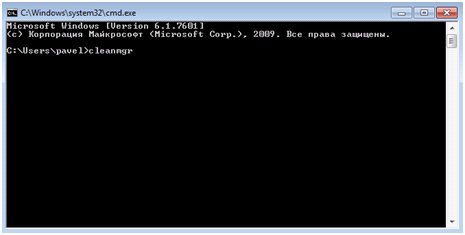
現代のメディアは、 システムファイル Windows)。 x64アーキテクチャを備えた非常に古くて苦しいOSでも、記述されたディレクトリのサイズは20ギガバイトを超えません。 言い換えれば、今日の基準によって、winsxは非常に小さなスペースを占めています。
OSを操作する過程で、ユーザーはWindowsフォルダの急速な成長に気付きます。 サイズが大きくなるのは、内部フォルダwinsxの重さが増えているためです。 Windows 7、10、8のどのような種類のフォルダwinsxを見てみましょうか、それを削除したり、削除したりできるかどうかを見てみましょう。
Winsxs - このフォルダは何か、削除するかどうか
このフォルダはC:\\ Windows \\ winsxsというパスの下にあり、これらのファイルのバックアップと更新だけでなく、OSコンポーネントのファイルも保存されます。 これらのコンポーネントがオペレーティングシステムにインストールされていない場合でも、HDDスペースを占有してwinsxsフォルダに格納されます。
注意:状況によっては、手紙はローカルドライブCです。別の手紙があるかもしれませんので、注意してください。
実際、OSコンポーネントは他の場所にあり、winsxsフォルダの内容はこれらのコンポーネントへの参照です。 Windowsの更新プログラムがインストールされると、それらと古いコピーはwinsxsフォルダに保存されます。 時間が経つにつれて、更新はますます増えており、Windowsではwinsxsフォルダが多くのスペースを占めています。
winsxsフォルダのサイズは数ギガバイトに達します。 モダンではありますが ハードディスク この空き領域は何も意味しませんが、それは余分ではありません。 どのくらいのwinsxの重量を調べるには、それを右クリックし、 "プロパティ"を選択し、 "一般"タブでメガバイト数を確認してください。 このメソッドは、フォルダの実際のサイズに関する情報を提供しませんが、空き領域の量を判断するのに役立ちます。 この数字を覚えておいてください、それは将来比較のために必要になります。 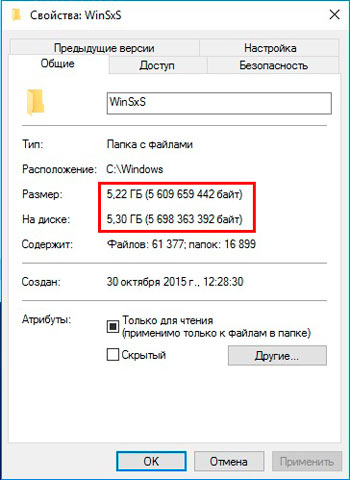
重要! Windowsのwinsxsフォルダを従来の方法で手動で削除することは理にかなっていません。なぜなら、システムの運用に不可欠なコンポーネントを削除できるからです。
クリーナープログラムが動作しない場合、Windowsのwinsxsフォルダのクリーニングに役立つ通常のOSツールがあります。 より詳細に方法を見てみましょう。
ディスククリーンアップユーティリティからの古いアップデートの削除
この方法は、Windows 7以降で動作します。これにより、フォルダwinsxsのサイズが縮小されます。 次のいずれかの方法でディスククリーンアップコンポーネントを起動します。
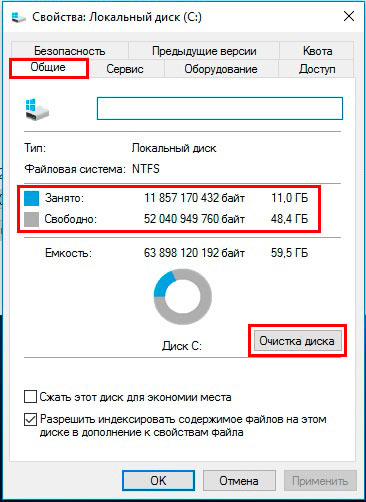
新しいウィンドウで、システムファイルを消去するボタンをクリックします(スクリーンショットに表示されています)。 UACプロンプトが表示されたら、[はい]をクリックします。 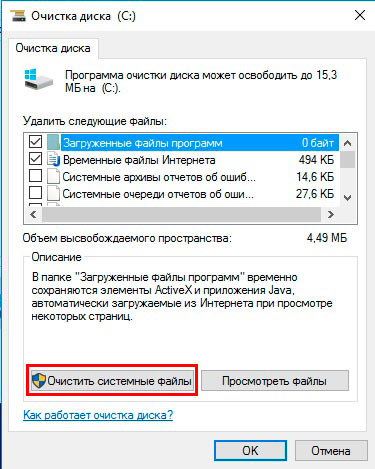
このセクションでは、フォルダwinsxs内のファイルを削除する責任があるとして、Windowsでwinsxsフォルダをきれいにするには、サブ項目「クリーニングのWindows Update」の前に必ずチェックマークを作ります。 あなたが望むように他の点をマークしてください。 このウィンドウでは、解放されているディスク容量のおおよその量を見積もることもできます。 最後に、[OK]をクリックしてプロセスが完了するのを待ってください。PCを再起動する必要があります。 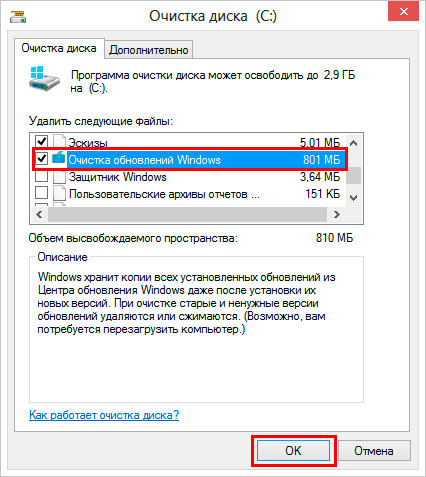
注:更新プログラムのクリーンアップ機能は、Windows 8,10に組み込まれています.7の場合、Microsoftはこのオプションの更新プログラムをリリースしました。 更新プログラムのクリーンアップポイントが見つからない場合は、KB2852386をダウンロードしてインストールしてください。 下記の方法は、Windows 7では動作しません。
タスクスケジューラによるクリーニング
Windows 8のリリースでは、winsxsフォルダを自動的にクリーンアップする機能がありました。 OSでは、バックグラウンドで実行される自動StartComponentCleanupタスクが作成され、30日後に古いバージョンのファイルが削除されます。 この期間は、新しい更新の非互換性を除外するために与えられます。 手動でこのタスクを開始することができます。そのためには、以下の手順に従います。
タスクスケジューラを起動するには、(キー勝利+ Rと呼ばれる)「ファイル名を指定して実行」で、taskschd.mscコマンドを記述し、[OK]をクリックします。 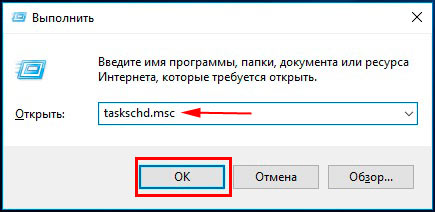
左側のペインで、「タスクスケジューラライブラリ」セクションを展開し、サブセクションを表示«マイクロソフト»と«のWindows」を、セクションのサービシングを見つけて、それを押してください。 StartComponentCleanupを選択し、ウィンドウの右側にある「実行」をクリックしてwinsxsフォルダのクリーニングを開始します。 あなたは約1時間待つ必要があります。 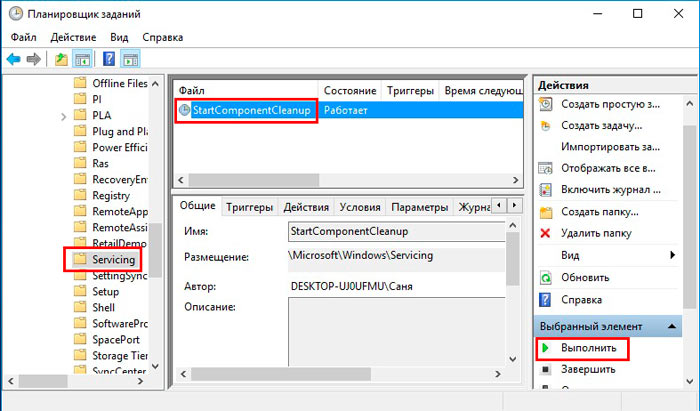
注:このタスクはコマンドラインから実装できます。 次のコマンドを使用する必要があります。
schtasks.exe / Run / TN "\\ Microsoft \\ Windows \\ Servicing \\ StartComponentCleanup"
コマンドラインによるクリーニング
Dism.exeはWindowsコンポーネントでさまざまな操作を実行できるcmdアプリケーションで、winsxsフォルダをクリアするのに役立ちます。 Windows 10,8.1では、新しいAnalyzeComponentStoreパラメータが追加され、実際にウィンクスがどれくらいかかるかを判断するのに役立ちました。 管理者権限でコマンドプロンプトを呼び出し、次のコマンドを入力してEnterをクリックします。
Dism.exe /オンライン/クリーンアップイメージ/ AnalyzeComponentStore
計算の結果、クリーニングが推奨されているかどうかがわかります。 解放できるメモリ量を確認するには、スクリーンショットにマークされている項目に注意してください。 これらの2つの要素の合計は、ハードディスク上の占有領域の量を示します。 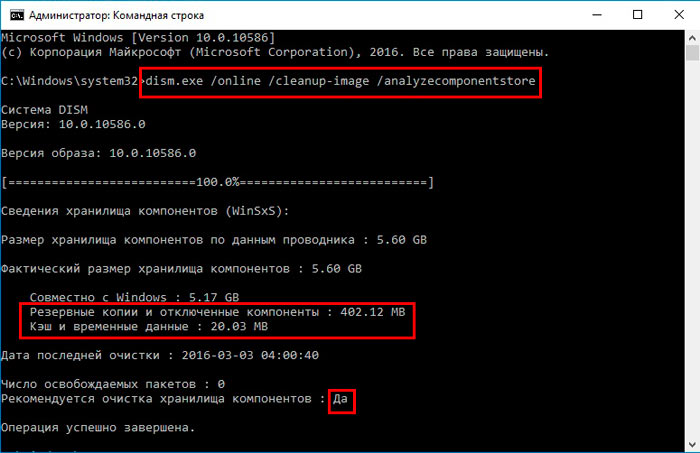
分析後、winsxsフォルダのクリーニングを開始できます。 cmdのStartComponentCleanupパラメータは、タスクスケジューラと同様の結果を示します。 ただし、コンポーネントの削除は、待たずにすぐに実行されます。 管理者権限を持つcmdでは、この構文を入力し、Enterをクリックします。
Dism.exe / online /クリーンアップイメージ/ StartComponentCleanup
ResetBaseパラメーターを使用して、各コンポーネントの古いバージョンをすべて削除します。 これは次のようになります。
Dism.exe / online /クリーンアップイメージ/ StartComponentCleanup / ResetBase
SPSupersededパラメータは、サービスパックが占める領域を減らすのに役立ちます。 次のコマンドを使用します。
Dism.exe / online /クリーンアップイメージ/ SPSuperseded
これらのコマンドが完了するまで待ちます。 次に、AnalyzeComponentStoreパラメーターを使用して解放されたメモリーの量を見積もります。 
Windowsコンポーネントの削除
Windows 8、10では、Windowsのコンポーネントを有効にしたり、無効にしたりすることができます。 これらの機能は、「プログラム」セクションにあります。 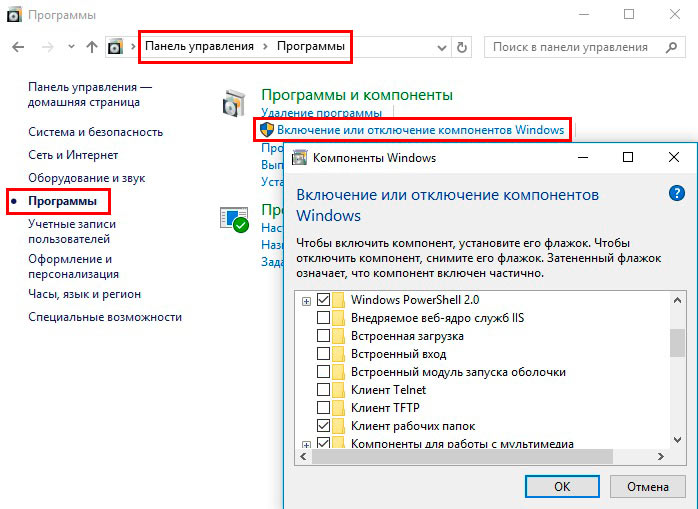
すべてのWindowsコンポーネントは、含まれているかどうかに関係なく、winsxsフォルダに格納され、領域を占有します。 これらのコンポーネントをwinsxから完全に削除して、スペースを解放する方法があります。 将来、必要に応じて削除されたコンポーネントをダウンロードすることができます。
管理者権限でcmdを実行します。 以下のコマンドを入力し、Enterキーを押します。
DISM.exe /オンライン/英語/ Get-Features /形式:表
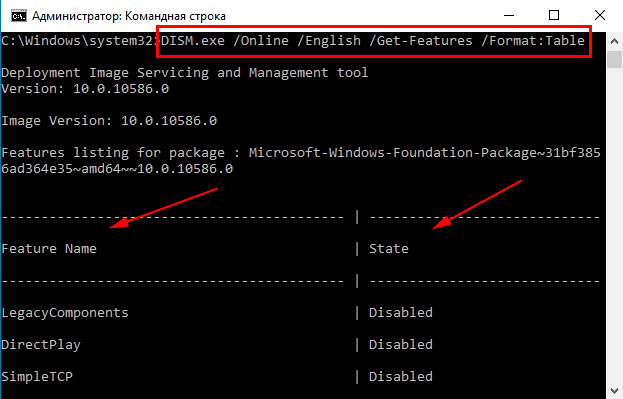
コマンドラインは、コンポーネント名とその状態のテーブルを作成します。 削除するコンポーネントの名前を覚えておいて、次のコマンドを使用します。
DISM.exe /オンライン/無効 - 機能/ featurename:NAME /削除
このコマンドでは、NAMEをコンポーネントの名前に置き換える必要があります。 この例では、DirectPlayを削除します。 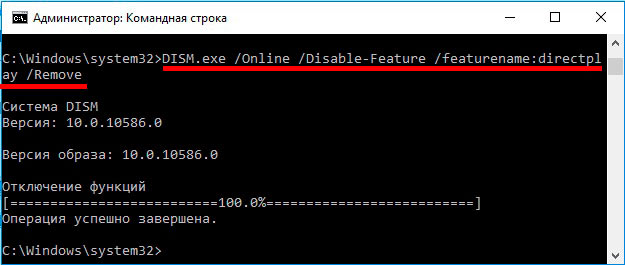
これにより、ペイロードが削除された状態でステータスがDisabledに変更されます。 Windowsのwinsxsフォルダを消去する方法は次のとおりです。
これで今、あなたはwinsxsを知っています - Windows 7、8、10用のこのフォルダは何ですか? 最初の3つのメソッドを最初に使用することをお勧めしますが、タスクスケジューラでメソッドに頼ることはできませんが、それは複製されているためですが、すべてあなたの裁量で行います。 コンポーネントを削除することは、多くのスペースを解放することはなく、将来的にはリモートコンポーネントが必要になる可能性があるため、お勧めしません。 また、HDDの空き容量を増やすこともできます。
WinSxSフォルダは、巨大なサイズと絶えず増加しているサイズを使用して、長い間コンピュータユーザを悩ませてきました。 しかし、最近まで、そのサイズを縮小する安全な方法はありませんでした。 その内容の一部を削除しようとすると、通常、コンピュータが不安定になったり、システムが完全に崩壊したりしました。 Windows 7のWinSxSフォルダを減らす安全な方法が登場しました。 非常にシンプルで、初心者のコンピュータユーザーでもアクセスできます。
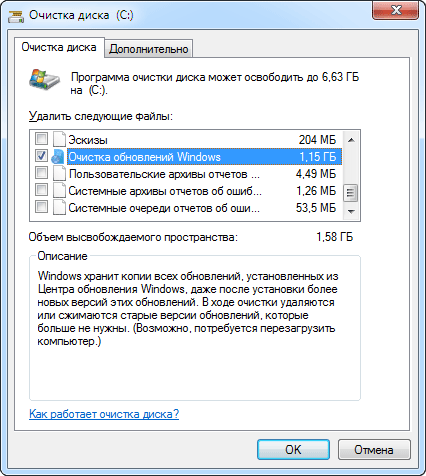
"Clean Windows Updates"以外のチェックボックスをすべてオフにして、 "OK"ボタンをクリックします。 完了後にWinSxSフォルダがクリーンアップされます。 必ず再起動してください。 システムが再び起動すると、再びディスクのプロパティを呼び出し、空き容量がどのくらいになったかを確認できます。 清掃前と後の読み値の違いにより、コンピュータのハードドライブ上でどれくらいのスペースが実際に解放されたかを知ることができます。
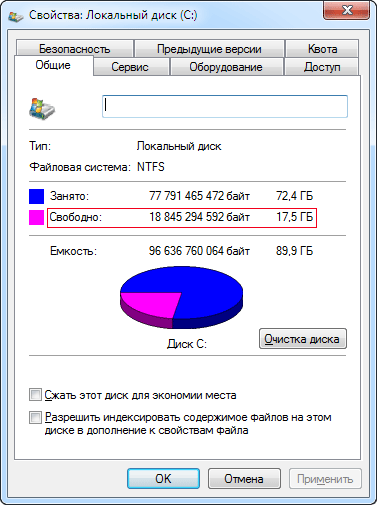
当然、WinSxSフォルダは残っており、古いバージョンのファイルだけが削除されます。 最後から2番目を除くすべてのバージョンが削除されます。 私たちは奇跡を期待すべきではない、いくつかはそれから数百メガバイトを引退除去するために、まったく何も、ないかもしれないが、システムは、長い時間のために設定されており、頻繁に更新され、数ギガバイトのための最も可能性が高い場合には、あなたが数えることができると結論付けています。 ちなみに、Windows 8では、古いバージョンの更新プログラムからWinSxSフォルダをクリーンアップする機能が長い間存在していました。 また、空きディスク領域が不足しているユーザーは、この資料を熟知するのに便利です。
このメソッドは機能しない場合、我々はあなたが記事のコメントを読むことをお勧めしますので、あなたは、KB3185278の更新が治療アルゴリズムの改善を約束してインストールしようとすることができます。
多くのユーザーは、Windowsのwinsxsフォルダがコンピュータ上に見つかったときに、なぜそれが必要なのか尋ねられました。
多くの場合、その中のデータは非常に大きいので、ユーザーはディスクスペースを節約するために削除する必要があります。
これはできますか?もしそうなら、どうすればいいですか?
定義
このフォルダは何のためのものなのですか? 完全にきれいにすることはできますか? 結局のところ、削除ボタンを押すことでこれを行うことはできません。
このフォルダには、すべてのオペレーティングシステムファイルのバックアップコピーが保存されます。 そのようなフォルダの重要性を過大評価することは困難です。なぜなら、誤動作が発生した場合、システムが独自の削除と回復を実行するからです。 それに格納されるデータは、最後の更新がインストールされる前のデータです。
つまり、ユーザーがシステム更新を実行するたびに、ファイルの更新に関する情報が説明されたフォルダに記録されます。 これらのファイルも元の形式で保存されます。 この現象のため、変更を削除することは可能です。
マテリアルの最後の有効なコピーが保存されます。 つまり、最初に更新プログラムをインストールする前に、元のバージョンに関するデータが保存されます。 しかし、2番目の更新プログラムをインストールするとき - 最初の更新後のデータ(正常に動作した場合)。
つまり、このフォルダを使用して最新バージョンの更新プログラムのみを削除できることを検討することが重要です。 プログラムを元のバージョンにロールバックすることはできません。 これは、再インストールすることによってのみ行うことができます。
ちなみに、この機能とこの名前の下では、このフォルダは手術室でのみ利用可能です windowsシステム 7,8,8,10,10である。さらに、 最新バージョン このフォルダには、オペレーティングシステム全体を再インストールするために必要なファイルも含まれています。 つまり、Windowsから自動的に復元されるのはデータです。
Windowsの更新が実行されるたびに、変更されるファイルに関する情報がこのフォルダに格納されるため、必要に応じて変更をロールバックすることができます。
問題の本質とその解決の特徴
コンピュータが積極的に使用され、定期的にアップデートがインストールされている場合、フォルダは非常に迅速に埋められます。 同時に、その重さは非常に重要になります。数ギガバイトです。 それはディスク上の多くのスペースを占有し始め、ユーザーはそれを削除したいかもしれません。
それはそれに値する? これは議論の余地のある問題です。 最後の更新後にコンピュータが正常に動作し、すべてのプログラムとバグが検出されない場合、システムの「ロールバック」は不要で、フォルダは削除できます。
しかし、更新されたプログラムに問題がある場合は、データストアをクリアしないでください。 また、更新されたすべてのプログラムが正しく動作することを確認するまで、これを行う必要はありません。 そうしないと、将来的にエラーが発生する可能性があります。プログラムを再インストールする必要があります。復元できないためです。
あらかじめインストールされているツールを使用して、オペレーティングシステムのフォルダを消去することができます。 特別なユーティリティをダウンロードする必要はありません。 したがって、コンピュータが正常に動作しているかどうか。 その後、この手順に進むことができます。
このようなフォルダやファイルを通常の方法で削除することは禁止されています。 つまり、デフォルトでは、システムはユーザーにこれを許可しません。 ただし、特別なユーティリティをインストールして特別なアクセス許可(TrustedInstallerを思い出させる)を要求する場合でも、それを削除することはできます。
この方法で削除された場合、オペレーティングシステムはもはや起動しません。 これは、このフォルダのファイルがブート時にほとんど常に使用されるためです。 ディレクトリ全体を削除した場合、システムはいつでも検出されません 必要なファイル、起動しません。
WindowsでWinSxSフォルダのサイズを小さくする方法 winsxsをきれいにする方法。
WinSxSフォルダが大きくなるのはなぜですか? Windowsの更新が実行されるたびに、変更されているファイルに関する情報がこのフォルダに保存されるため、必要に応じて変更内容をロールバックすることができます
コマンドラインでクリーンアップ
以下のアルゴリズムを使用してファイルを削除し、フォルダを消去することはコンピュータにとって安全です。 彼らは重大な害を引き起こさないでしょう。 この場合、不要なバックアップのみが削除されますが、ダウンロードするシステムファイルは削除されません。
- 管理者としてコンピュータにログオンします。
- Run機能を実行する - キーボードのWin + Rボタンを同時に押す必要があります。
- 小さなランウィンドウが開き、入力フィールドがあります。
- msconfigの組み合わせを書いてください。
- キーボードでEnterキーを押すか、入力行でボックス内で実行します。
- Windows 10では、[スタート]ボタンをクリックしてフレーズコマンドラインを登録すると、同じウィンドウが開きます。
- 黒い背景のウィンドウが開き、このウィンドウ コマンドライン;
<Рис. 1 Командная строка>
- 入力フィールドに、Dism.exe / online / cleanup-image / AnalyzeComponentStoreの組み合わせを入力します。
- Enterをクリックします。
- コマンドは、データストアの分析、つまり消去したいディレクトリを開始します。
- 黒い背景では、ストレージをクリーニングする必要があるという通知が表示されます(これは常に発生します)。
- 入力フィールドに、exe / online / cleanup-image / StartComponentCleanupの組み合わせを書き込みます。
- キーボードのEnterボタンを押します。
- 今、不要な全てから所望のストレージを自動的にクリーニングするシステム バックアップファイル必要なブートデータはすべて保存されます。
- プロセスが完了すると、システムから通知されます。
<Рис. 2 Очистка завершена>
これで、コマンドラインアプリケーションを終了し、コンピュータを再起動できます。 フォルダの内容を確認します。 可能性のあるすべての不要なファイルが削除されたので、その「重み」はずっと低くなるはずです。
この方法の興味深い特徴は、この方法をあまり頻繁に使うことができないことです。 それ以外の場合は、更新のバックアップコピーがない場合、「重量」がわずかに増加することがあります。 つまり、ディレクトリの内容が非常に重要な場合(7 GB内のコンテンツの量は正常とみなされ、システムの動作に悪影響を与えない)にのみクリーニングする必要があります。
ユーティリティによるクリーニング
このバージョンのオペレーティングシステムでこのディレクトリをクリーニングするには、いくつかの機能があります。 これを作成するには、KB2852386の更新プログラムをインストールする必要があります。 これは必須ではありません。多くのユーザーにはこの機能がありませんが、ディスクをクリーニングするために必要な機能がユーティリティに追加されています。
アップデートをダウンロード
このようなアップデートをインストールするには? 次のアルゴリズムに従って処理を進めます。
- コントロールパネルを開きます。
- システムアップデートの項目に移動します(エクスプローラの検索エンジンでそのようなアイテムを見つけるだけで、スタートメニューの検索で見つけることもできます)。
- ある方法でシステムのアップデートセンターを開いたら、開いているウィンドウで利用可能な[アップデートの検索]ボタンをクリックします。
- 検索が完了するまでしばらくお待ちください。
<Рис. 3 Центр обновлений>
- オプションの更新をクリックします。
- リストを横にスクロールすると、更新名(数字とアルファベットの指定がある場所)の終わりを確認できます。
- 対応する番号で更新を検索します。
<Рис. 4 Выбор обновлений>
- それをクリックしてアップデートをインストールしてください。
- ダウンロードとインストールが完了したらシステムから通知されたら、すべてのウィンドウを閉じます。
その後、コンピュータを再起動する必要があります。 これで変更が有効になり、ディレクトリから余分なデータを削除することができます。
Windows 7でのクリーニング
コンピュータを再起動すると、特別なプログラムを使用してストレージから余分なデータを削除できます ハードドライブ。 すべての操作は、このOSのシステムファイルで行われます。
次のように実行します。
- プログラムを起動してハードディスクをクリーニングします(起動するには、スタートメニューの検索を使用します)。
- [システムファイルのクリア]ボタンをクリックし、それをクリックします。
- 小さなメニューが開き、「アップデートのクリーンアップ」セクションをクリックする必要があります(システムの機能によって、このアイテムの名前が異なる場合があります)。Files バックアップ 更新);
<Рис. 5 Работа в Windows 7>
- [OK]をクリックし、システムから通知された削除が完了するまで待ちます。
コンピュータを再起動し、WinSxSフォルダのプロパティを確認します。 その音量は非常に小さく、時にはほぼ2倍になるはずです。
Windows 8、8.1でのクリーニング
これらのバージョンのオペレーティングシステムでは、インストール用のパッケージ、アップデートパッケージに必要な、標準のクリーニングユーティリティが利用できます。 つまり、他のものをダウンロードする必要はありません。 データストアをクリーニングするには、次の手順を実行します。
- [スタート]メニューをクリックします。
- 「ディスクのクリーンアップ」の組み合わせを入力し始めます。
- 対応するユーティリティが検索結果のリストに表示されたら、マウスボタンをクリックして起動します。
- 表示されたウィンドウでシステムファイルをクリーニングするセクションを見つけてください。
- それをクリックし、開いているリストで「オペレーティングシステムの更新のクリーニング」セクションを選択します。
<Рис. 6 Манипуляции в Виндовс 8>
- クリーニングが完了したらOSがユーザに通知してから、デバイスを再起動して変更を有効にするまで待ちます。
前の例と同様に、フォルダのプロパティを確認した後、ファイルの数が大幅に減少していることが明らかになります。
Windows 8.1の機能
このオペレーティングシステムでのみ、このシステムフォルダをクリーニングする別の方法があります。 これは、最初に説明した方法と同様に、コマンドラインの使用を前提としています。 次の手順に従ってください:
- システムにログインする アカウント 管理者(そうでない場合、方法は機能しません)。
- 上記の方法のいずれかを実行するか、WinキーとXキーを同時に押してコマンドラインを実行します。
- 表示されるメニューで、コマンドライン項目(管理者)を見つけてクリックします。
- コマンドライン入力ボックスに、dism.exe / Online / Cleanup-Image / StartComponentCleanup / ResetBaseの組み合わせを入力します。
- dism.exe / Online / Cleanup-Image / AnalyzeComponentStoreの組み合わせを印刷すると、「問題」ディレクトリを占有するメガバイト数、つまりどれくらいあるかを正確に知ることができます。
<Рис. 7 Работа в Виндовс 8.1>
- キーボードのEnterキーを押します。
クリーニングプログラムが開始されました。 終了するとすぐに、すべてのファイルが削除され、消滅してもシステムが破損することはありません。コマンドプロンプトウィンドウでは、クリーニングの終了を通知します。 これで、このウィンドウを閉じてコンピュータを再起動できます。
カタログの特性を確認した後、重量が大幅に減少したことが分かります。 この方法は絶対に安全です。 しかし、最初の方法と同様に、それを使用することはあまり頻繁ではありません。そのようなデータのアーカイブの重さの増加につながることもあります。
自動削除
ストレージボリュームが制御不能に増加しないようにするには、ファイルやデータの不必要なドキュメントをセルフクリーニング機能で設定することをお勧めします。 この機能を設定するには、オペレーティングシステムのタスクスケジューラが必要です。
[スタート]メニューの検索エンジンを使用して、タスクスケジューラアプリケーションを検索します。 アプリケーションを起動します。 ウィンドウの右側のリストで、[シンプルなタスクを作成する]セクションを選択します。
<Рис. 8 Автоматическая очистка>
Microsoft \\ Windows \\ ServicingブランチでStartComponentCleanupタスクを生成します。 必要に応じて時間間隔を設定しますが、あまり頻繁に設定しないでください。 [OK]をクリックし、デバイスを再起動して有効にします。
<Рис. 9 Создание задачи>
#WinSxSフォルダのクリーニング
Windows 10で最もよくある質問:WinSxSフォルダをクリアする方法。 コンポーネントが更新されている間、Windowsは以前のバージョンを削除しません。 これは、必要に応じて、更新されたコンポーネントをロールバックするために必要です。 このため、ディスクはすばやく充填され、定期的にクリーニングする必要があります。 同じWinSxSフォルダを削除することは決して可能ではありません! ビデオでは、Windows WinSxSフォルダをクリーンアップする2つの方法を説明します。

















